win10推送壁纸怎么设置(win10家庭版任务栏背景颜色跟随桌面壁纸颜色变化)
win10家庭版安装后,我们会发现任务栏背景色是灰白色的,看起来灰蒙蒙的,有时连图标都会看不清,很不好看。怎么才能调整颜色呢?下面,IT技术资料分享网就给大家分享win10家庭版任务栏背景颜色跟随桌面壁纸颜色变化的设置方法,让你的电脑桌面看起来更好看。

首先,右键点击桌面空白处,在右键弹出菜单中选择“个性化”。
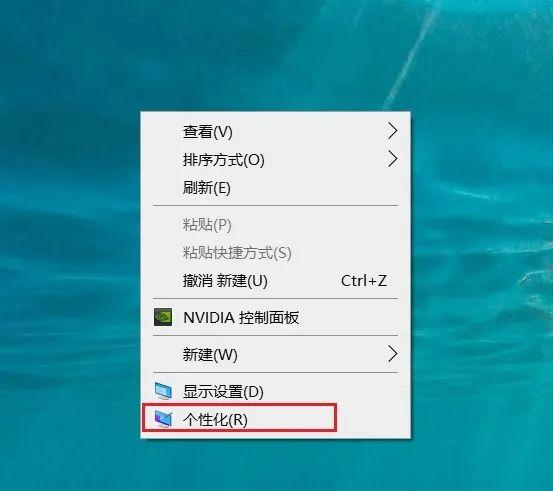
左侧选择“颜色”进入颜色设置。

在右侧找到“选择颜色”项,点击选择“自定义”。

此时会展开“选择你的默认Windows模式”,默认的为“浅色”,将其调整为“深色”。

接下来,鼠标向下滚动,找到“选择你的主题色”设置项,在这里把“从我的背景自动选取一种主题色”勾选上,同时把“在以下区域显示主题色”中的“开始菜单、任务栏和操作中心”这个复选框也勾上就可以了。

调整后的效果。

怎么样?是不是看起来舒服多了。

切换桌面背景图片,会发现任务栏的背景颜色也发生变化了。换一张图片,换一种心情~
你也可以选择纯背景颜色作为你的主题色
内容整理自互联网
,免责声明:本文仅代表文章作者的个人观点,与本站无关。其原创性、真实性以及文中陈述文字和内容未经本站证实,对本文以及其中全部或者部分内容文字的真实性、完整性和原创性本站不作任何保证或承诺,请读者仅作参考,并自行核实相关内容。文章投诉邮箱:anhduc.ph@yahoo.com






